Autor:
John Stephens
Data E Krijimit:
27 Janar 2021
Datën E Azhurnimit:
1 Korrik 2024

Përmbajtje
Ky artikull ju tregon se si të krijoni një broshurë me Microsoft Word në kompjuterët Windows dhe Mac. Broshurat janë dokumente informative të palosshme. Për të bërë një broshurë në Microsoft Word, mund të përdorni një model ose model si të dëshironi.
Hapat
Metoda 1 nga 2: Përdorni një model ekzistues
Hapni Microsoft Word me një simbol të bardhë "W" në një sfond blu.
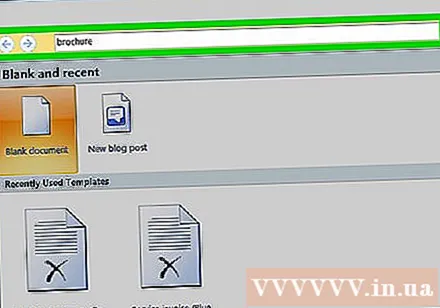
Lloji broshurë shiritin e kërkimit në krye të ekranit, më pas shtypni ↵ Hyni. Kjo do të kërkojë modelet e broshurave në bazën e të dhënave.- Në Mac, nëse nuk e shihni faqen e Modelit, klikoni Dosja në krye të ekranit dhe zgjidhni E re nga Modeli ... në listën e përzgjedhjes.
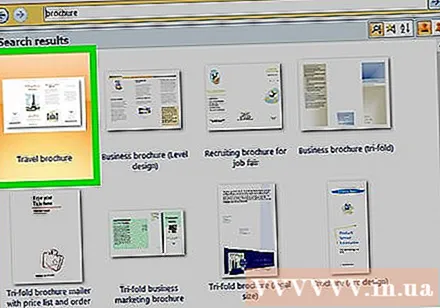
Zgjidhni një model broshure. Gjeni dhe klikoni në modelin e broshurës që ju pëlqen. Ekrani do të shfaqë faqen e pamjes së broshurës.- Shumica e modeleve të broshurave kanë pothuajse të njëjtin format, kështu që ju do të zgjidhni një broshurë sipas dizajnit.
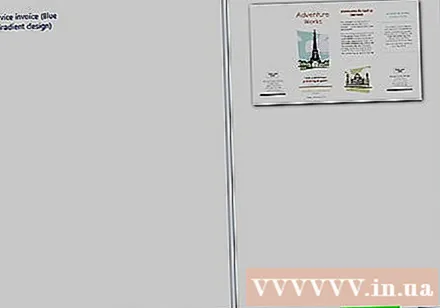
Klikoni Krijoni në anën e djathtë të faqes së pamjes së broshurës. Kjo do t'i tregojë Word-it që të fillojë procesin e ngarkimit të broshurës, i cili zakonisht zgjat vetëm disa sekonda.
Futni informacione për broshurën. Ky hap do të ndryshojë në varësi të modelit që zgjidhni; megjithatë, për shumicën e broshurave, ju mund të zëvendësoni shembullin e tekstit në secilën kornizë me informacionin e kompanisë.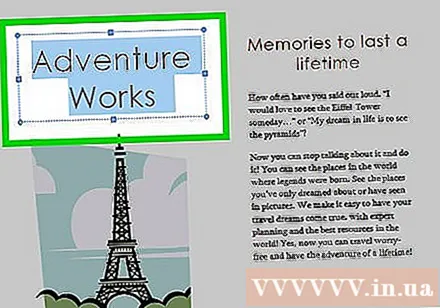
- Shumica e broshurave kanë shumë faqe informacioni, përfshirë komentet.
- Ju mund ta zëvendësoni imazhin në broshurë duke klikuar në imazh, pastaj duke klikuar në etiketë Formati, zgjidhni Ndrysho figurën, zgjidhni Nga një Dosje dhe zgjidhni skedarin nga kompjuteri.
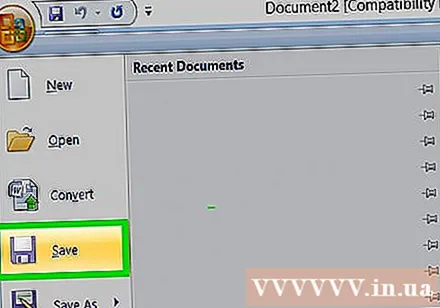
Ruani broshurën tuaj në mënyrën vijuese:- Dritaret Klikoni Dosja, zgjidhni Ruaje si, klikoni dy herë Ky PC, zgjidhni një dosje ruajtje në anën e majtë të dritares, jepni broshurës tuaj një emër në fushën "Emri i skedarit" dhe zgjidhni Ruaj.
- Mac Klikoni Dosja, kliko Ruaj si ..., emërtoni broshurën tuaj në fushën "Ruaje si", kliko "Ku", pastaj zgjidh një dosje të ruajtjes dhe zgjidh Ruaj.
Metoda 2 nga 2: Dizenjoni broshurën tuaj ashtu si dëshironi
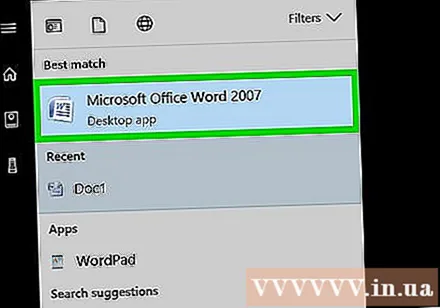
Hapni Microsoft Word me një simbol të bardhë "W" në një sfond blu.
Klikoni Dokumenti bosh me një ikonë të faqes bosh në këndin e sipërm të majtë të dritares për të hapur një faqe të re Word.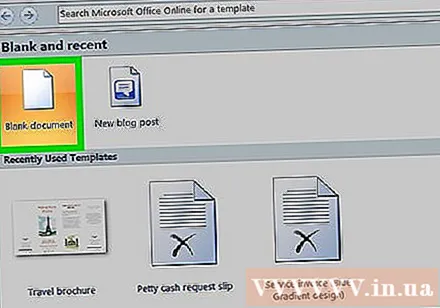
- Kalo këtë hap në Mac.
Klikoni në kartë Paraqitja në krye të dritares Word. Ekrani do të shfaqë një shirit të ri mjetesh poshtë skedave.
Klikoni Kufijtë në anën e majtë të shiritit të veglave Paraqitja për të hapur një listë përzgjedhëse.
Klikoni Marzhet e personalizuara ... poshtë listës së përzgjedhjes Kufijtë për të hapur një dritare të re.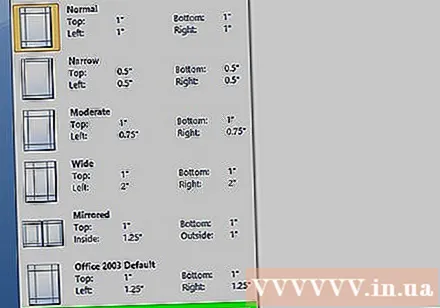
Ulja e diferencës. Në seksionin "Margjinat" në krye të dritares, do të shihni një shumëllojshmëri opsionesh të shtrirjes (të tilla si "Majtas"), me vlera 1 në kutinë në të djathtë. Ndryshoni vlerën në këtë qelizë në 0.1 për të siguruar që marzhi i broshurës të reduktohet për të përmbajtur të gjithë përmbajtjen.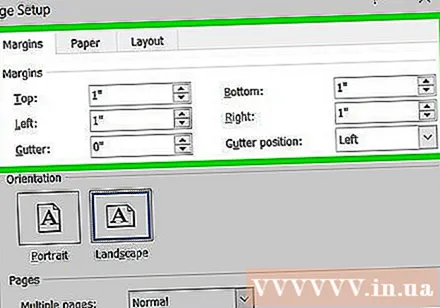

Klikoni Peisazhi në mes të dritares.
Klikoni Ne rregull në fund të dritares për të ruajtur ndryshimet tuaja dhe për të riformatuar dokumentin tuaj Word.
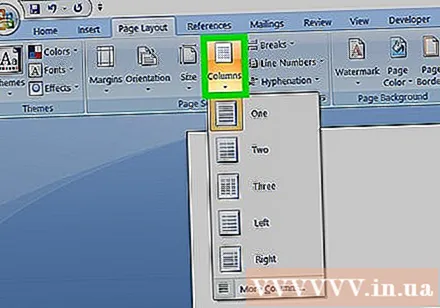
Shtoni kolona në dokumentin tuaj në mënyrën vijuese:- Sigurohuni që karta juaj të jetë akoma e hapur Paraqitja.
- Klikoni Kolona
- Zgjidhni numrin e kolonave në listën e përzgjedhjes.
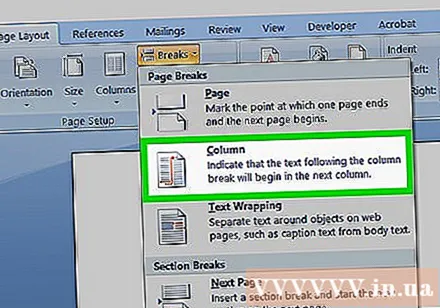
Shtoni një ndarës kolone. Kjo siguron që çdo kolonë (kornizë) në broshurë të shfaqë informacione individuale. Ju e bëni atë në mënyrën vijuese:- Sigurohuni që karta juaj të jetë akoma e hapur Paraqitja.
- Klikoni Prishet
- Zgjidhni Kolona në listën e përzgjedhjes.
Futni informacionin e broshurës. Ekzistojnë dy lloje kryesore të informacionit që mund të shtoni në një dokument: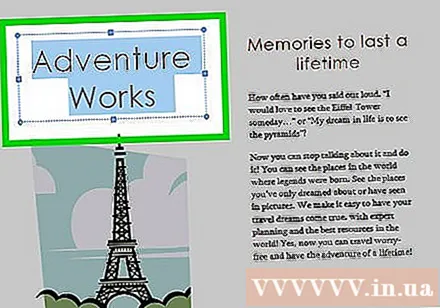
- Dokument - Shkruani informacionin e kolonës së broshurës. Ju mund ta modifikoni tekstin e futur duke klikuar në etiketë Shtëpi dhe zgjidhni opsionet në seksionin "Font" pasi të keni theksuar tekstin për t'u redaktuar.
- Foto Sigurohuni që treguesi i miut është i pozicionuar atje ku dëshironi të shtoni foton, pastaj klikoni Vendos, zgjidhni Fotografitë, zgjidhni foton dhe klikoni Vendos ose E hapur.
Ruani broshurën tuaj në mënyrën vijuese:
- Dritaret Klikoni Dosja, zgjidhni Ruaje si, klikoni dy herë Ky PC, zgjidhni një dosje ruajtje në anën e majtë të dritares, jepni broshurës tuaj një emër në fushën "Emri i skedarit" dhe zgjidhni Ruaj.
- Mac Klikoni Dosja, kliko Ruaj si ..., emërtoni broshurën tuaj në fushën "Ruaje si", kliko "Ku" pastaj zgjidh një dosje të ruajtjes dhe zgjidh Ruaj.
Këshilla
- Isshtë më mirë të hartoni paraqitjen e broshurës në letër para se të punoni në Word.
- Mos harroni të zgjidhni mënyrën duplex kur shtypni broshura.
Paralajmërim
- Hartimi i një broshure sipas dëshirës suaj do më shumë kohë dhe përpjekje sesa krijimi i një broshure sipas shabllonit.



